| Pré. | Proc. |
Fenêtres et Outils
Nous avons déjà vu certaines parties de l'interface utilisateur qui peuvent être utilisées pour créer et maintenir des modèles de décision, notamment la fenêtre Navigateur , la boîte dialogue et le canevas « Nouveau Diagramme », ainsi que les facilités Perspective et Espace de travail. Lorsque vous sélectionnez la perspective DMN, Enterprise Architect charge la technologie interne appropriée, transformant ainsi l'outil en une plate-forme Décision Modélisation de sorte que lorsque vous choisissez de créer un nouveau diagramme , vous ne verrez que l'option permettant de créer un diagramme Décision Exigences .
L'un des aspects les plus utiles de l'implémentation de la norme DMN par Enterprise Architect est la possibilité de simuler des modèles Décision . Cela signifie qu'un analyste Exigences ou un autre intervenant peut effectuer des exécutions d'essai du modèle en utilisant des données de test pour simuler le résultat qu'un Modèle Décision générerait dans un contexte particulier. Ainsi, par exemple, dans notre modèle de détection de fraude , un certain nombre d'entrées pourraient être fournies au Modèle Décision et une sortie serait produite sur la base de ces entrées et des règles qui avaient été configurées.
Enterprise Architect fournit deux fenêtres importantes pour travailler avec les décisions ; nous allons maintenant présenter ces deux fenêtres et, comme vous le verrez tout au long du guide, ces fenêtres seront largement utilisées.
- La fenêtre d'expression DMN - utilisée pour définir l'expression sous forme de Tableaux Décision , d'expressions encadrées et d'autres types d'expression
- La fenêtre Simulation DMN - utilisée pour configurer et exécuter des simulations
- Génération de documents
- Discussion et Révisions
- Traçabilité
- Matrices de relations
- Filtres de Diagramme
- Gestionnaire de Spécification
Fenêtre d'expression DMN
Nous avons passé beaucoup de temps à présenter le DMN et à décrire le contexte des modèles, y compris l'emplacement dans la fenêtre Navigateur et l'ajout d'éléments diagramme . La fenêtre d'expression est la salle des machines ou le centre de contrôle des décisions et c'est là que réside la logique qui convertit efficacement les informations d'entrée en une sortie de décision basée sur les expressions définies par l'utilisateur, qui peuvent par exemple être des règles définies dans un tableau de décision. Il existe un facilité de validation qui permet de tester l'exactitude et la couverture des règles définies dans Tableaux Décision . C'est également là que les données d'entrée sont définies, y compris Ensembles de données qui peuvent être créés et réutilisés pour exécuter la simulation à l'aide de données d'entrée prédéfinies, ce qui permet d'effectuer des tests de manière robuste et répétable.
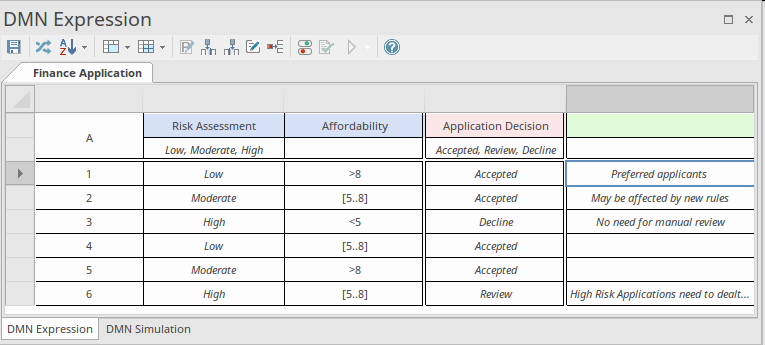
Ruban de Simuler
Le ruban Simuler fournit une sélection d'outils pour travailler avec des simulations, nous voyons ici que Décision Modélisation Simulation facilité tient compagnie à un certain nombre d'autres outils de simulation, notamment Processus Métier Simulation (BPSim), Modelica/Simulink (SysML Pararametric) et Statemachine Simulation .

L'élément DMN du ruban comporte un menu déroulant qui fournit un certain nombre de facilités permettant de travailler avec les simulations Décision Modélisation . Il s'agit notamment de sélectionner un espace de travail et une perspective et de rechercher des éléments de configuration qui représentent des fragments de modèle avec des simulations déjà configurées.
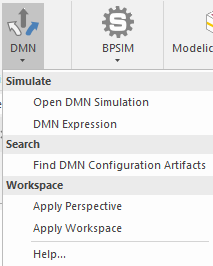
Le ruban fournit un panneau de contrôle générique pour l'exécution de simulations de tout type ; il peut être utilisé lorsqu'une simulation DMN a été configurée et chargée. Il permet d' exécuter les simulations jusqu'à leur terme, de les mettre en pause, de les parcourir pas à pas ou de les arrêter. Ce facilité sera votre allié lorsque vous développerez des modèles Décision ou évaluerez des modèles existants et que vous aurez besoin de comprendre quelles parties du modèle ont contribué au résultat final. Nous examinerons l'exécution des simulations plus en détail plus loin dans le guide.
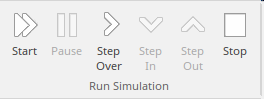
Fenêtre Simulation DMN
La fenêtre Simulation fournit les facilités pour configurer et exécuter la simulation, y compris la sélection des Ensembles de données à utiliser avec chaque décision. Le résultat de la simulation sera affiché dans le diagramme actuel sous forme d'annotations sur les éléments diagramme . La simulation peut également être contrôlée à partir du Panneau d'Exécuter de Simulation du Ruban de Simuler et les deux panneaux de contrôle permettent de parcourir la simulation en montrant quelles règles dans les expressions de décision (y compris tableaux de décision) sont sélectionnées pour les données d'entrée données. Les fenêtres de simulation deviennent actives lorsqu'une configuration Simulation est chargée et cela peut être réalisé en double-cliquant sur l'élément Configuration dans le diagramme actuel.
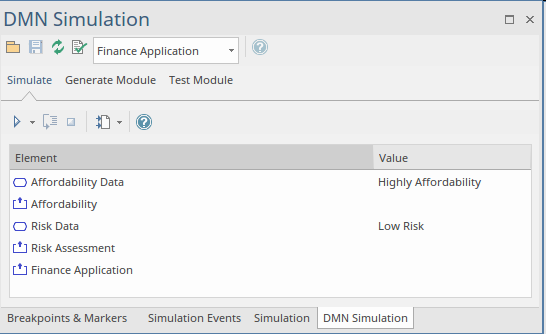
Le deuxième diagramme illustre les annotations d'un diagramme qui sont créées lors de l' exécuter d'une simulation. Les éléments ont des entrées et des sorties annotées pour chaque niveau du graphe de décision et on peut voir que celles-ci remontent des décisions les plus basses de la hiérarchie jusqu'à la décision la plus élevée (celle qui n'a que des exigences d'informations entrantes mais n'a aucune exigence d'informations sortantes).
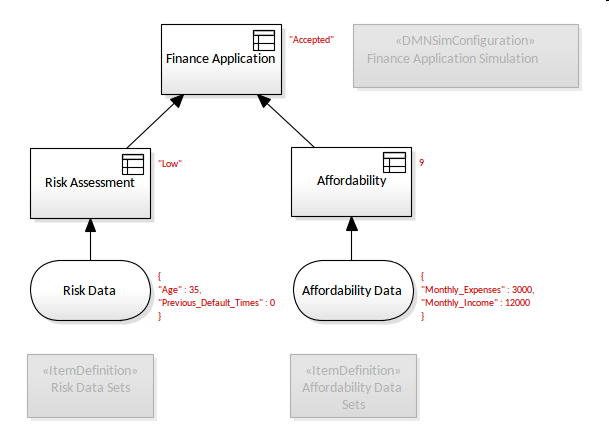
Autres outils
Dans les sections précédentes, nous vous avons présenté les principales fenêtres utilisées pour travailler avec les modèles Décision , et dans la rubrique précédente, nous avons présenté le diagramme principal utilisé avec Décision modélisation , à savoir le diagramme Décision Exigences . Il existe cependant une large gamme d'autres outils qui seront très utiles lors de la création et de la gestion de ces modèles, qui seront présentés plus loin dans le document. Nous avons présenté la fenêtre Navigateur lorsque nous avons discuté de la configuration d'une structure de référentiel, mais nous n'avons pas encore présenté les autres onglets ou vues du référentiel, qui sont utiles pour obtenir une vue ciblée ou « en trou de serrure » de la partie du modèle de décision sur laquelle vous travaillez.
- Context Navigateur - fournit un sous-ensemble ciblé des éléments du navigateur de projet
- Diagramme Navigateur - fournit une liste des éléments et des connecteurs sur le diagramme actuel
- Affichage des détails (fenêtre d'inspection) - fournit une liste des fonctionnalités , propriétés et relations importantes de l'élément actuel